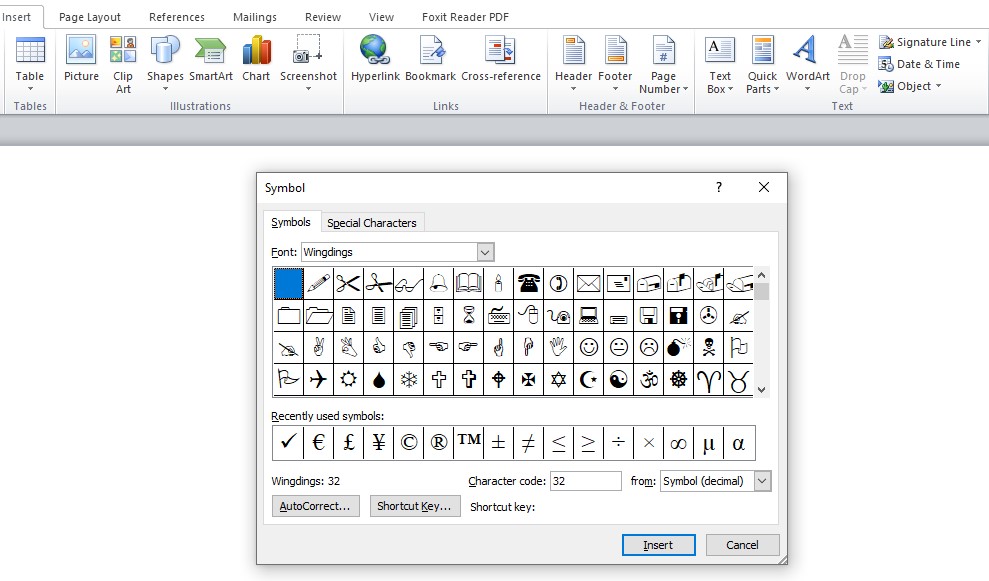Cara Membuat Simbol Ceklis di Word, Excel, Powerpoint– Sebagai aplikasi pengolah kata, Microsoft memiliki banyak fitur yang bisa digunakan, salah satunya adalah membuat simbol untuk ceklis. Ceklis sendiri merupakan tanda ceklis berwarna hitam yang sering digunakan sebagai simbol dengan tujuan yang beragam.
Cara membuat simbol ceklis di Word, Excel maupun PowerPoint ternyata cukup mudah untuk dilakukan dan tidak jauh berbeda. Anda bisa melakukannya tanpa bantuan software penunjang karena memang ia termasuk ke dalam fitur Microsoft. Terdapat beberapa cara yang bisa Anda lakukan untuk membuat tanda ceklis tersebut, diantaranya adalah:
1. Menggunakan Menu Insert
Anda bisa menggunakan cara ini di semua seri Microsoft Word, Excel maupun Powerpoint baik itu 2003, 2007, 2010 maupun 2013 karena fitur Insert selalu hadir di tiap menunya.
Namun untuk penerapan kali ini saya praktikkan di Microsoft Word.
- Buat dokumen baru dan arahkan kursor Anda ke menu Insert.
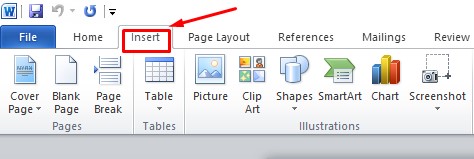
- Akan muncul beberapa fitur khusu yang terdapat di dalamnya, arahkan kursor menuju Symbol.
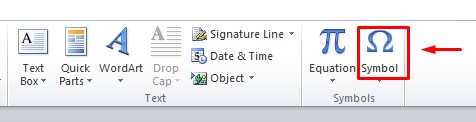
- Menu Symbol terdapat di pojok paling kanan sub menu, pilih dan kemudian klik More Symbol.
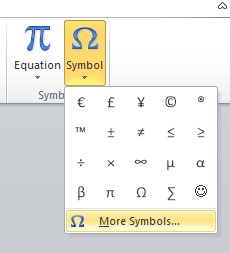
- Setelah menekan menu More Symbol, lalu ubah font menjadi Wingdings dan geser hingga Anda menemukan tanda ceklis berwarna hitam di bawah daftar.
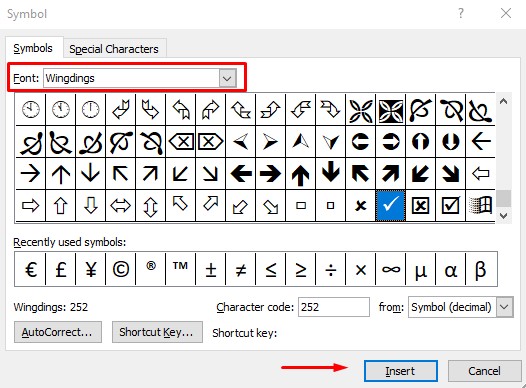
- Klik simbol ceklis tersebut dan insert, maka ia akan muncul ke dalam dokumen baru yang Anda buat sebelumnya.
NB : Jika anda tidak menemukan simbol ceklis, maka cara cepatnya Anda bisa mengetikkan angka 252 pada form character code.

maka simbol ceklis yang sebelumnya tidak ada bisa keluar di kolom yang More Symbol yang sebelumnya terbuka.
2. Menggubahnya Menjadi Font Lain
Cara selanjutnya adalah mengubah karakter huruf yang Anda buat menjadi simbol ceklis dengan bantuan jenis font tertentu. Ini dikarenakan font normal seperti Arial, Times New Roman, serta Calibri tidak bisa membentuk simbol jenis tertentu, sehingga diperlukan font khusus untuk mengubahnya.
Cara mengubah font menjadi simbol juga sederhana, berikut merupakan langkah yang bisa Anda lakukan:
- Buat dokumen baru dan ketikkan huruf “a” kecil di dalamnya, tidak usah ditambah apapun dan blok huruf tersebut.
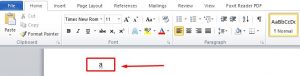
- Geser kursor ke pengubahan font di menu Home, pilih font Webdings ataupun Marlett untuk mengubahnya menjadi tanda ceklis.
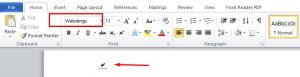
- Apabila Anda menggunakan font Marlett, akan muncul tanda kotak disamping simbol ceklis yang Anda buat, untuk menghilangkannya blok simbol kotak tersebut dan ganti dengan jenis font
- Apabila setelahnya Anda menekan tombol enter atau tab, dan simbol ceklis berubah menjadi simbol atau karaktr lain, Anda bisa menggunakan mengembalikannya dengan menekan ctrl + z.
Demikianlah cara membuat simbol ceklis pada microsoft word, excel maupun powerpoint. Ketiga aplikasi pengolahan data tersebut memiliki cara yang sama untuk menyertakan simbol ceklis/centang di dalamnya. Semoga bermanfaat!